معايرة الكاميرا باستخدام ChArUco
لماذا هذا مهم؟
الكاميرا المعايرة بشكل كامل ستوفر قياسات ثنائية وثلاثية الأبعاد أكثر دقة. وهذا مفيد لأي مهمة لا تعتمد على طريقة "التوجيه" إلى العلامة المتقاطعة.
مع ذلك، نوصي باستخدام طريقة "التوجيه" قدر الإمكان. فهي سريعة ودقيقة ومناسبة لمهام مثل التقاط الأجسام والتصويب ومحاذاة الأهداف. لا تقلق بشأن المعايرة ما لم تقرر أنك بحاجة إلى دقة أكبر. تأتي كل وحدة LL مع معايرة افتراضية ستوفر نتائج جيدة إلى حد ما لمعظم حالات الاستخدام
ما هي معايرة الكاميرا؟
المعايرة الداخلية هي عملية تحديد المكونين التاليين:
1. مصفوفة الكاميرا
مصفوفة الكاميرا، والتي يشار إليها غالبًا بـ K، هي مصفوفة 3×3 تصف كيفية إسقاط النقاط ثلاثية الأبعاد في نظام إحداثيات الكاميرا على المستوى ثنائي الأبعاد للصورة:
[fx 0 cx]
[0 fy cy]
[0 0 1]
cx و cy هما إحداثيات النقطة الرئيسية / البكسل الرئيسي. النقطة الرئيسية / البكسل الرئيسي هو البكسل المحاذي مباشرة مع المحور البصري للعدسة. أثناء التصنيع، نادرًا ما تتم محاذاة عدسة الكاميرا بشكل مثالي مع مركز مستشعر الصورة. من الضروري أن نفهم أي بكسل هو البكسل "المركزي" الحقيقي
fx و fy هما الأطوال البؤرية المحسوبة بالبكسل
2. معاملات التشوه
نقوم بحساب 5 معاملات للتشوه:
[k1, k2, p1, p2, k3]
k1 و k2 و k3 هي معاملات التشوه الشعاعي التي تجعل الخطوط المستقيمة تبدو منحنية.
p1 و p2 هما معاملات التشوه المماسي التي تحدث بسبب عدم توازي العدسة مع مستوى الصورة
إجراء معايرة ChArUco
تم تصميم معايرة ChArUco مع Limelight لتكون سلسة وموثوقة قدر الإمكان. اقرأ الخطوات التالية، ثم شاه�د الفيديو أدناه لتتعلم كيفية معايرة كاميرتك لزيادة الدقة.
تحتاج فقط إلى المعايرة بدقة واحدة (نوصي بـ 1280×960 لـ LL3 و 1280×800 لـ LL3G). يتم تغيير حجم الخصائص الداخلية تلقائيًا لتتناسب مع الدقة المختارة لخط الأنابيب الخاص بك، ومعاملات التشوه لا تتأثر بالدقة نظرًا لثبات نسبة العرض إلى الارتفاع ومجال الرؤية. خطوط الأنابيب ذات التكبير الأجهزة وخطوط الأنابيب ذات 5 ميجابكسل هي الوحيدة التي لن تستفيد من المعايرات المخصصة.
إعداد اللوحة
يمكنك استخدام أي شاشة لابتوب لمعايرة كاميرتك. للحصول على أقصى دقة، نوصي بشراء هذه اللوحة الخشنة 800 مم × 600 مم من calib.io
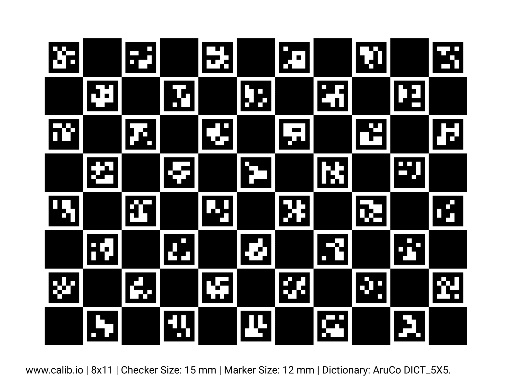
- اطبع لوحة معايرة ChArUco أو استخدم صورة للوحة على شاشة لابتوب أو كمبيوتر كبيرة. استخدم لوحتنا من صفحة التنزيلات، أو قم بإنشاء لوحتك الخاصة.
- جد "عرض" الشبكة بإضافة العدد الإجمالي للمربعات السوداء والعدد الإجمالي لعلامات ArUco في صف واحد (11 للوحة معايرة Limelight الافتراضية).
- جد "ارتفاع" الشبكة بإضافة العدد الإجمالي للمربعات السوداء والعدد الإجمالي لعلامات ArUco في عمود واحد (8 للوحة معايرة Limelight الافتراضية).
- تأكد من قياسات "حجم المربع" و"حجم العلامة" عن طريق قياس أطوال جوانب مربع وعلامة بالمليمترات.
- قياسات حجم المربع وحجم العلامة حاسمة، لذا استخدم الفرجار.
- لاحظ نوع القاموس. تستخدم اللوحة الافتراضية من صفحة التنزيلات القاموس 5x5_100.
التقاط صور المعايرة
- تأكد من أن لوحتك مسطحة قدر الإمكان.
- لا يجب إجراء المعايرة إذا لم تكن لوحتك مسطحة. يمكنك شراء لوحات خاصة من calib.io، أو تثبيت لوحتك المطبوعة على لوح كتابة.
- قم بتشغيل روبوتك والوصول إلى واجهة Limelight على الويب.
- قم بإنشاء خط أنابيب AprilTag بدقة 1280×960.
- احذف جميع اللقطات المحفوظة عن طريق تغيير نوع مصدر "الإدخال" من "كاميرا" إلى "لقطة" والنقر على "حذف جميع اللقطات".
- قم بتغيير نوع مصدر "الإدخال" مرة أخرى إلى "كاميرا".
- التقط 25 لقطة على الأقل للوحة ChArUco للبدء. بمجرد أن تصبح على دراية بالعملية، سترغب في العودة لالتقاط ما مجموعه 50 صورة على الأقل.
- الميزة الرئيسية لمعايرة ChArUco مقارنة بمعايرة لوحة الشطرنج القياسية هي أنها تعمل حتى إذا كان جزء فقط من اللوحة مرئيًا للكاميرا. من المهم الاستفادة من هذه الميزة.
- يجب أن تحتوي صورك على مزيج جيد من الصفات التالية:
- لوحتك تغطي مناطق كبيرة من الصورة.
- لوحتك تمتد إلى ما بعد حافة واحدة على الأقل أو زاوية من الصورة (سيساعد هذا في حساب التشوه حول حواف الصور).
- لوحتك موضوعة غالبًا بحيث يكون لها انحراف منظوري (يجب ألا تكون اللوحة موازية لمستوى الصورة).
- اهدف إلى تنوع واسع في مواضع اللوحة والمنظورات والتغطية.
- 50٪ من صورك يجب أن توضح تقصير كبير. هذا هو �تأثير ظهور العلامات القريبة أكبر من العلامات البعيدة. توضح الصورة الأولى والأخيرة في لقطة الشاشة التالية التقصير
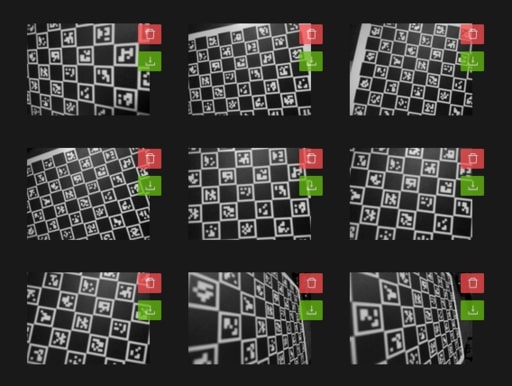
المعايرة
- انتقل إلى علامة التبويب "المعايرة". إنها علامة التبويب الثالثة في الشريط الجانبي العمودي.
- أدخل القيم الخمس الموجودة في خطوة "إعداد اللوحة".
- انقر على زر "المعايرة باستخدام اللقطات". قد تستغرق العملية دقيقة أو دقيقتين للاكتمال.
- عند النجاح، ستعرض بطاقة "نتيجة المعايرة الأخيرة" أحدث نتيجة للمعايرة.
- تحقق من بطاقة "نتيجة المعايرة الأخيرة" للحصول على نتيجة معقولة مع خطأ إعادة إسقاط منخفض (يفضل أن يكون أقل من 1).
- قم بتنزيل أحدث نتيجة للمعايرة وتحميلها إلى فتحة المعايرة "مخصص - ملف".
- يجب أن ترى الآن ثلاث بطاقات نتائج معايرة ممتلئة.
- قم بتغيير "المعايرة المفضلة" إلى "مخصص - ملف" لاستخدام نتيجة المعايرة المخصصة الخاصة بك. ستستخدم جميع خطوط الأنابيب نتيجة المعايرة الخاصة بك.
- فكر في التقاط المزيد من لقطات الشاشة وإعادة المعايرة بمجرد أن تصبح على دراية بالعملية.